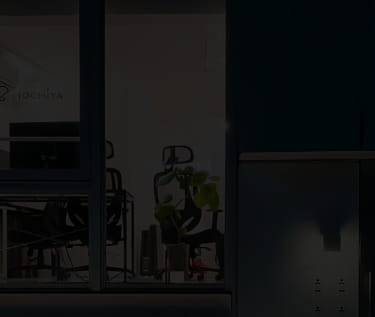ちょっとした手間でDrupalを使いやすくする、できればアンインストールしておきたいモジュール
 モチヤスタッフ
モチヤスタッフ

Drupalでデフォルトの環境構築をすると、コアモジュールがインストールされ、その中のいくつかは既に有効化されています。
しかし、中にはあまり使わないモジュールもあります。
使わないモジュールはアンインストールしておいた方がパフォーマンスがよくなったり、管理画面で余計なメニューが減って使いやすくなります。
ただ、アンインストール自体はそこまで手間ではありませんが、どのモジュールならアンインストールしてしまっていいのか判断に迷うかもしれません。
今回はDrupalで使っていない可能性のあるモジュールをいくつか紹介します。
本当に少しの差ですが、積み重ねで大きな差になります。
モジュールのアンインストール方法
モジュールのアンインストールは手間ではありませんが、モジュール関連の設定も削除されてしまうので、バックアップを取ってから作業を行うようにしましょう。
Drupalの管理画面の[機能拡張]メニューをクリックしたあと、[アンインストール]タブをクリックします。
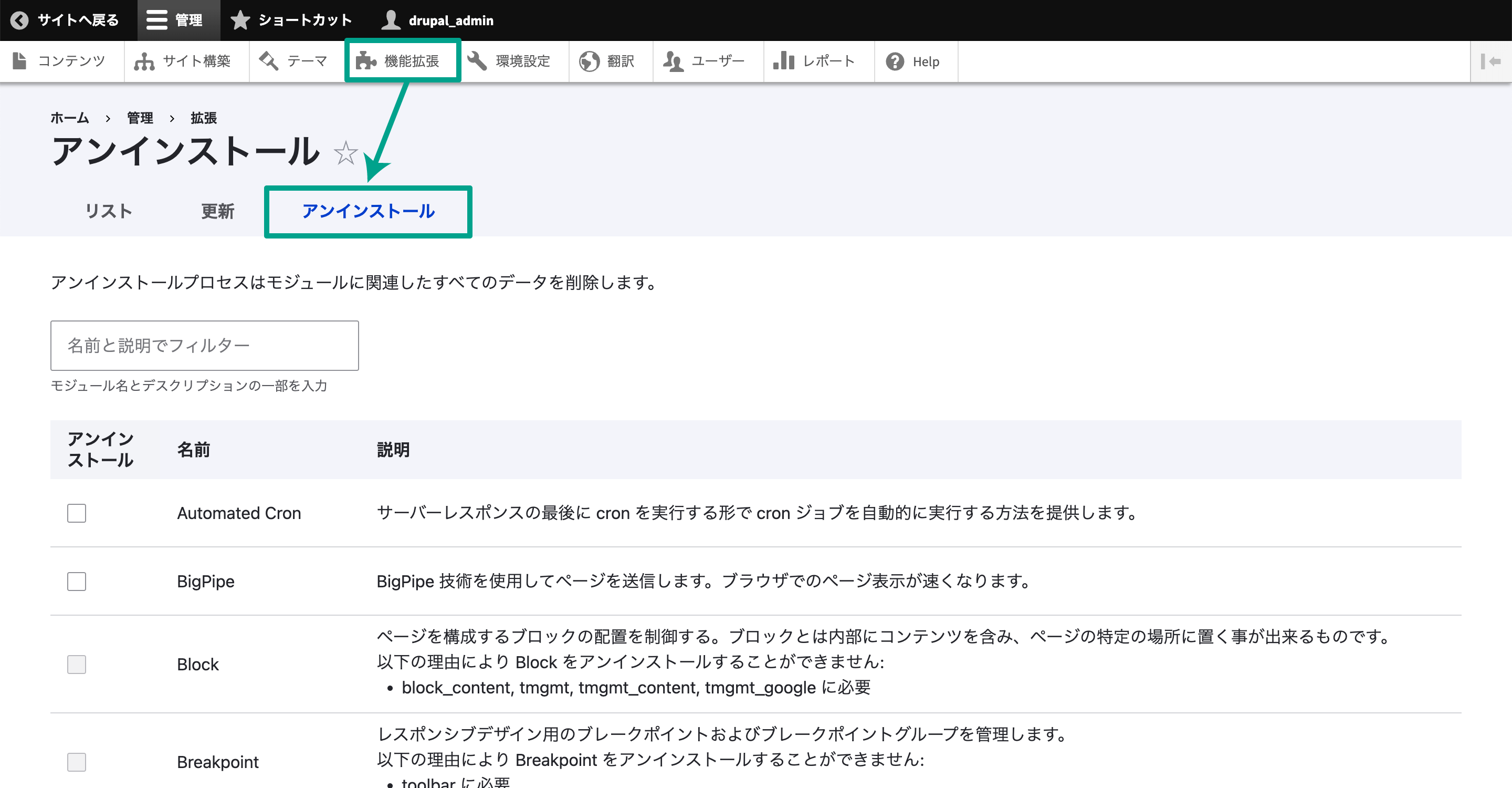
すると、インストール済みのモジュール一覧が表示されるので、アンインストールしたいモジュールにチェックを入れて、一番下の「アンインストール」ボタンをクリックします。
確認画面が表示されるので、対象となるモジュールが間違っていないか、本当に削除してしまってよいか確認して「アンインストール」ボタンをクリックします。
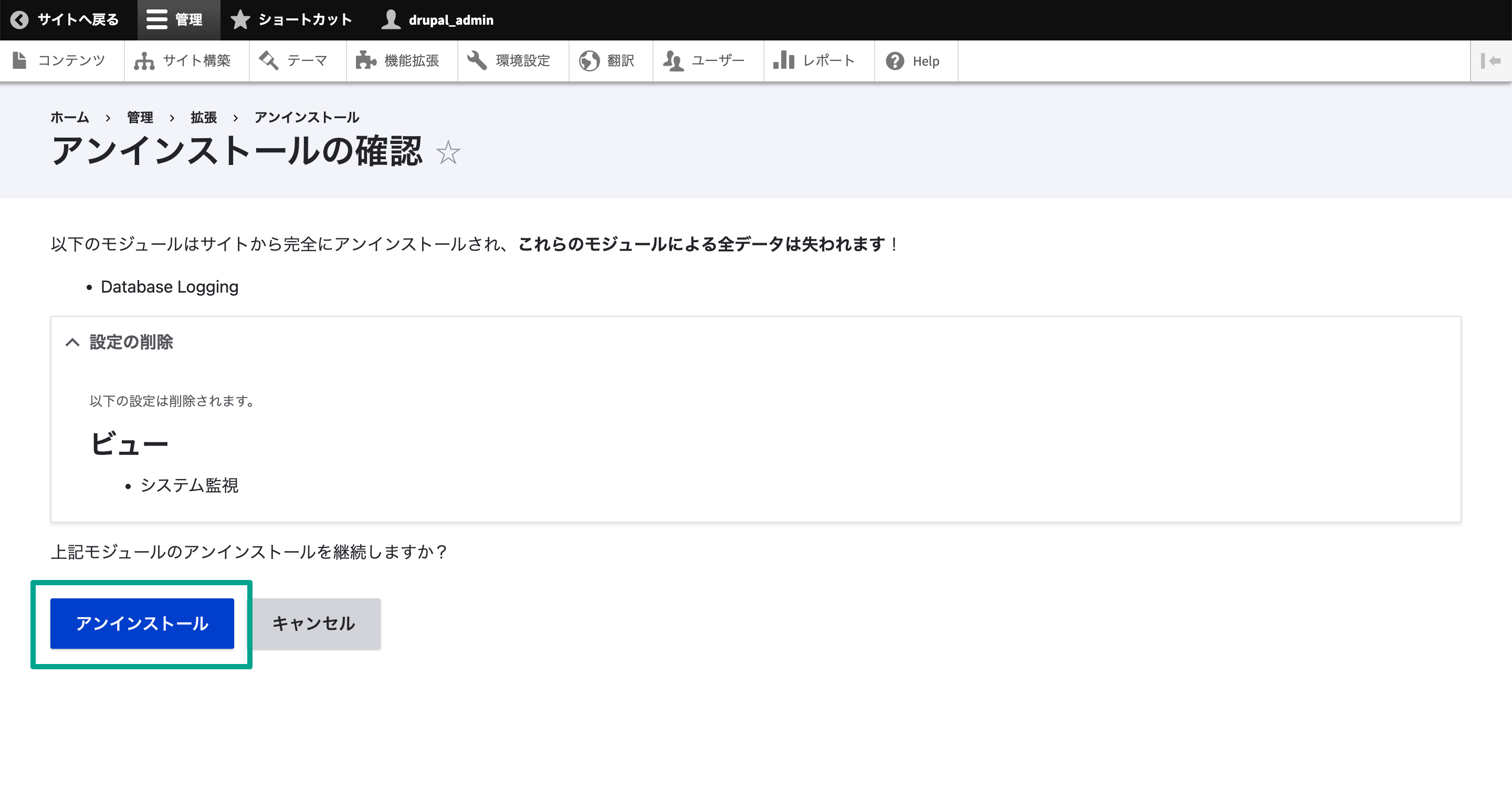
これでアンインストール完了です。
必要であれば[リスト]タブから再度インストールして設定すればまた使えます。
アンインストールするとパフォーマンスがよくなる可能性のあるモジュール
まずはサイトのアクセス時のレスポンス(表示速度)に影響するモジュールからです。
これらをアンインストールしたからといって表示速度がものすごく良くなるわけではありませんが、使っていない機能なのであれば、あえてインストールしたままにしておく理由もありません。
Automated Cron
「Automated Cron」は一定時間ごとにcronを実行するモジュールです(Drupal 7では「automated cron system」という名前のモジュールがありましたが、Drupal 8以降は削除され、別モジュールになりました)。
モジュールが有効になっていると、メニューバーの[環境設定]を選択して表示される環境設定一覧に「cron」が表示されます。
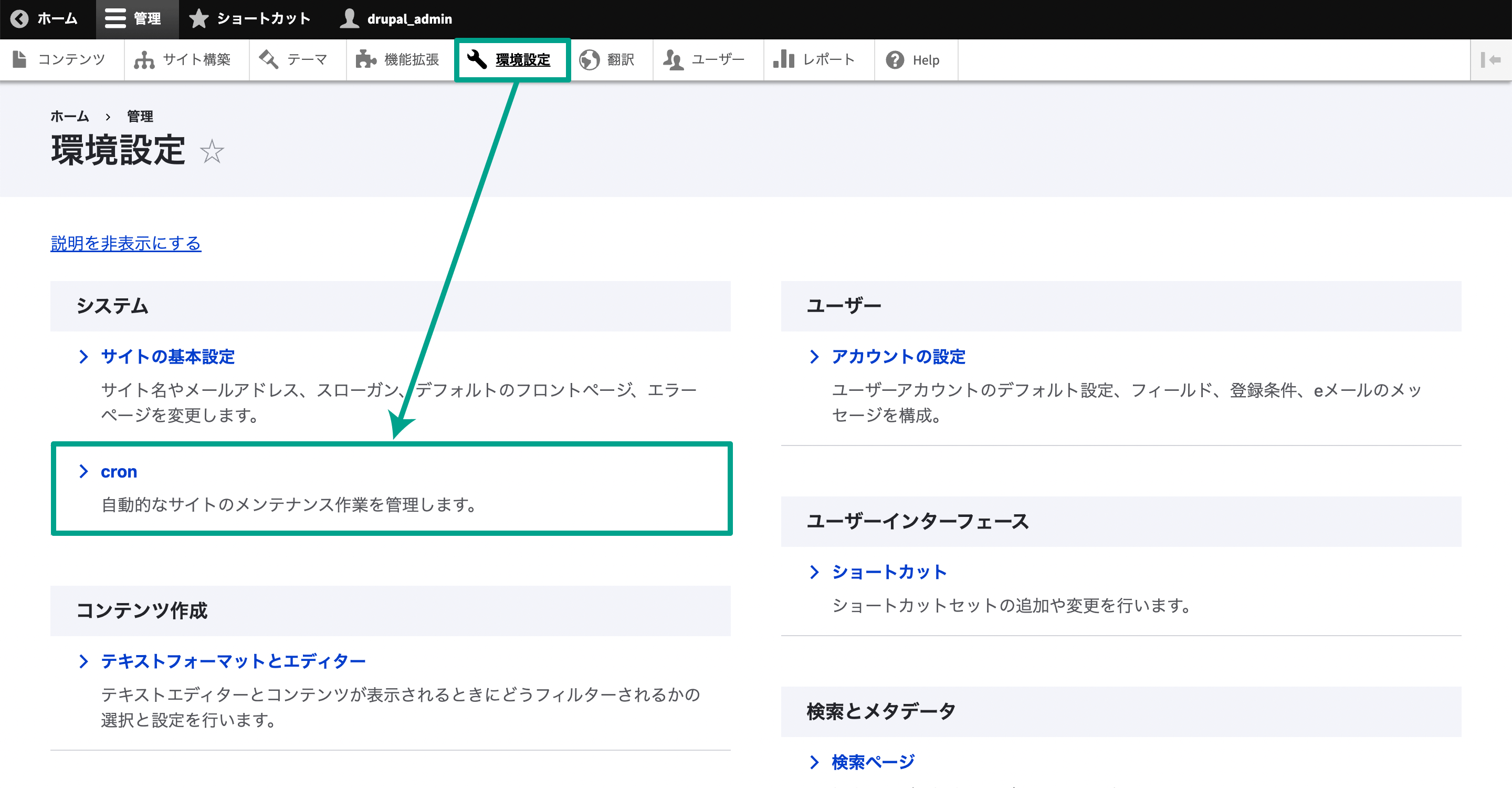
ここで「cronを実行」をクリックして手動で実行したり、「Cronの設定」から実行間隔の変更ができます。
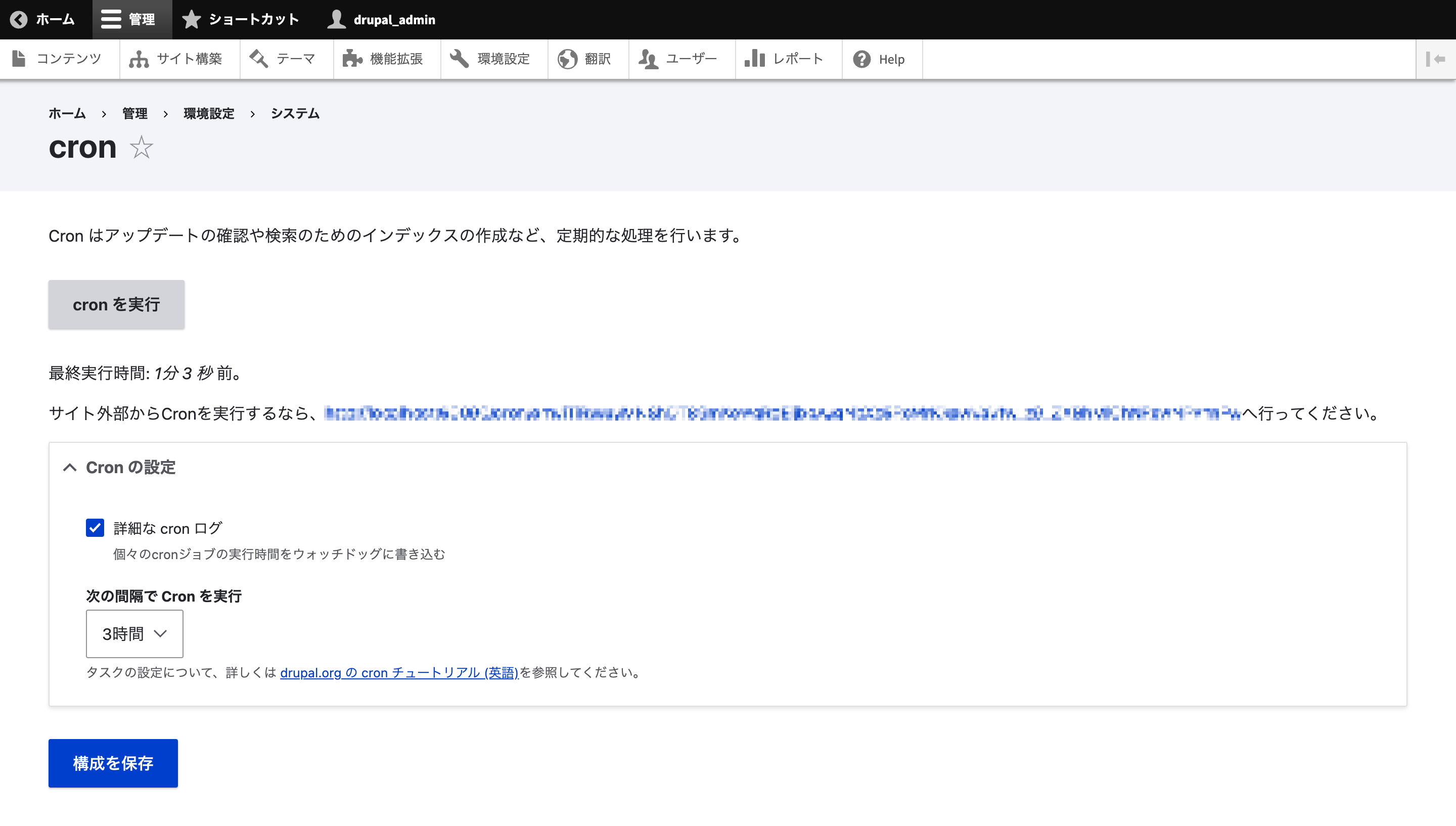
このモジュールはサーバーでcronを設定している場合は不要になるので、サーバーの設定を見た上で不要であれば無効化しておきましょう。
Database Logging
「Database Logging」はデータベースにログを残すモジュールです。
モジュールが有効になっていると、メニューバーの[環境設定]内にある「ログとエラーメッセージ」に設定が追加されます。
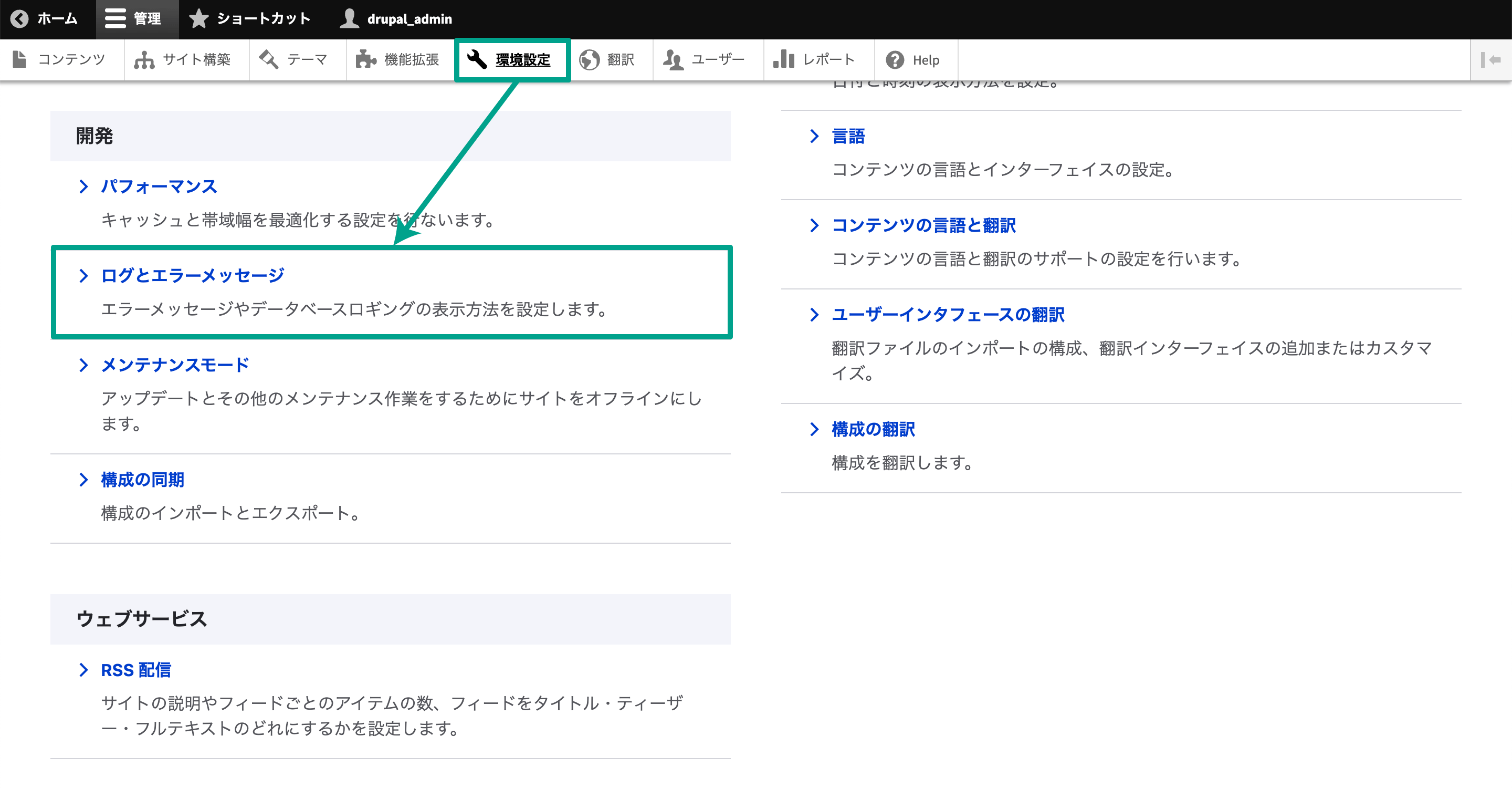
これをアンインストールすることで、Drupal 管理画面からログの確認ができなくなるデメリットがありますが、アンインストールしたあとにコアモジュールの「Syslog」をインストール・設定すると、データベースへのログ情報インサートが走らなくなり、その分レスポンス改善につながります。
ちなみに「Database Logging」をアンインストールしても「ログとエラーメッセージ」は表示されたままで「表示するエラーメッセージ」の選択は可能です。
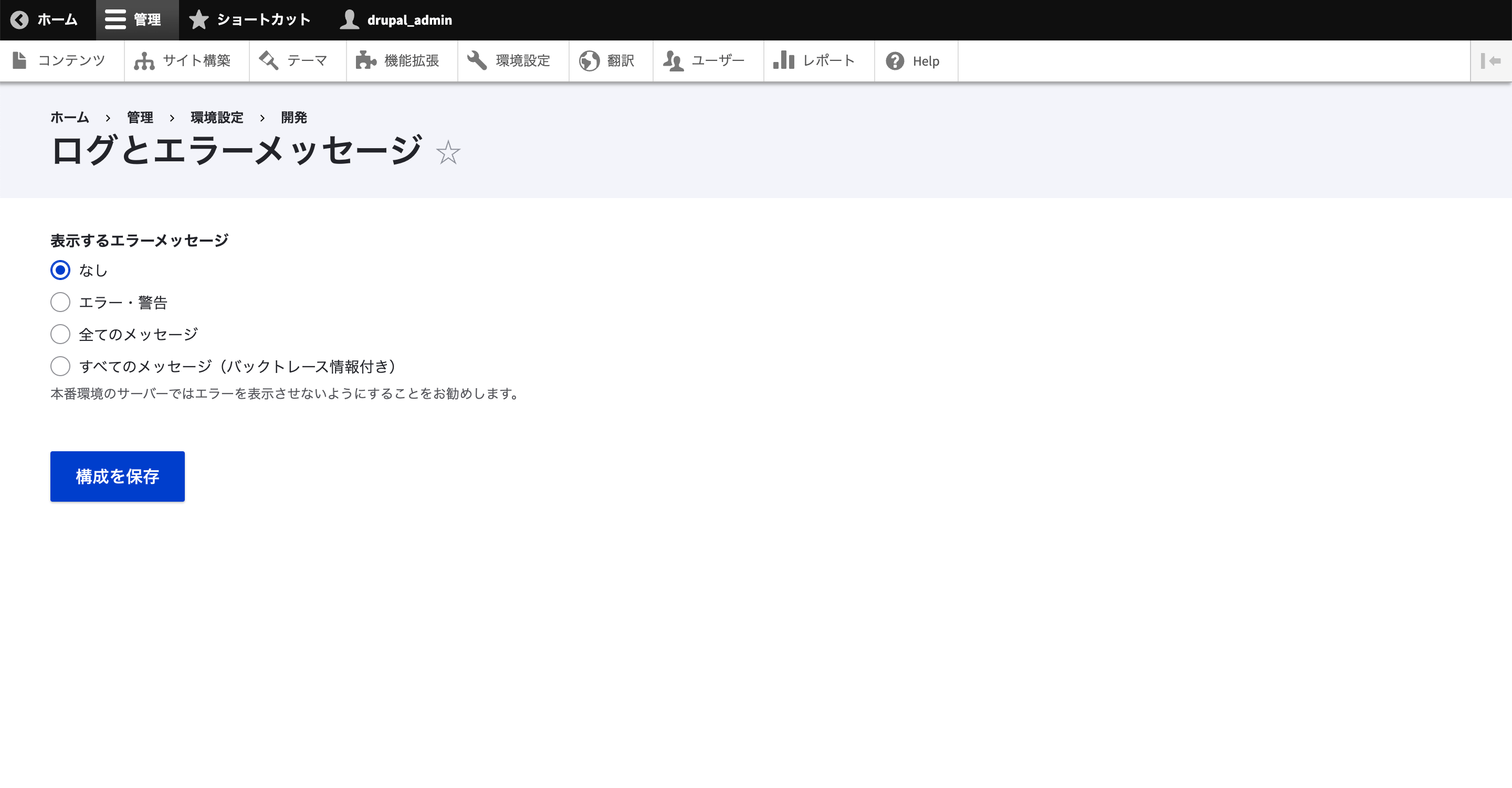
表示させると、メニューの[レポート]→[最近のログメッセージ]でログが確認できるようになります。 開発環境では「全てのメッセージ」にしておくとシステムエラーメッセージのログやワーニングも保存されますが、本番環境では「なし」を選択するのを忘れないように注意しましょう。
Syslogのインストールと設定
「Database Logging」がログを記録するたびにデータベースにアクセスして書き込むのに対して、「Syslog」はファイルにログを書き込んでくれます。
「Database Logging」モジュールをアンインストールしたら、「Syslog」モジュールをインストールして有効化しましょう。
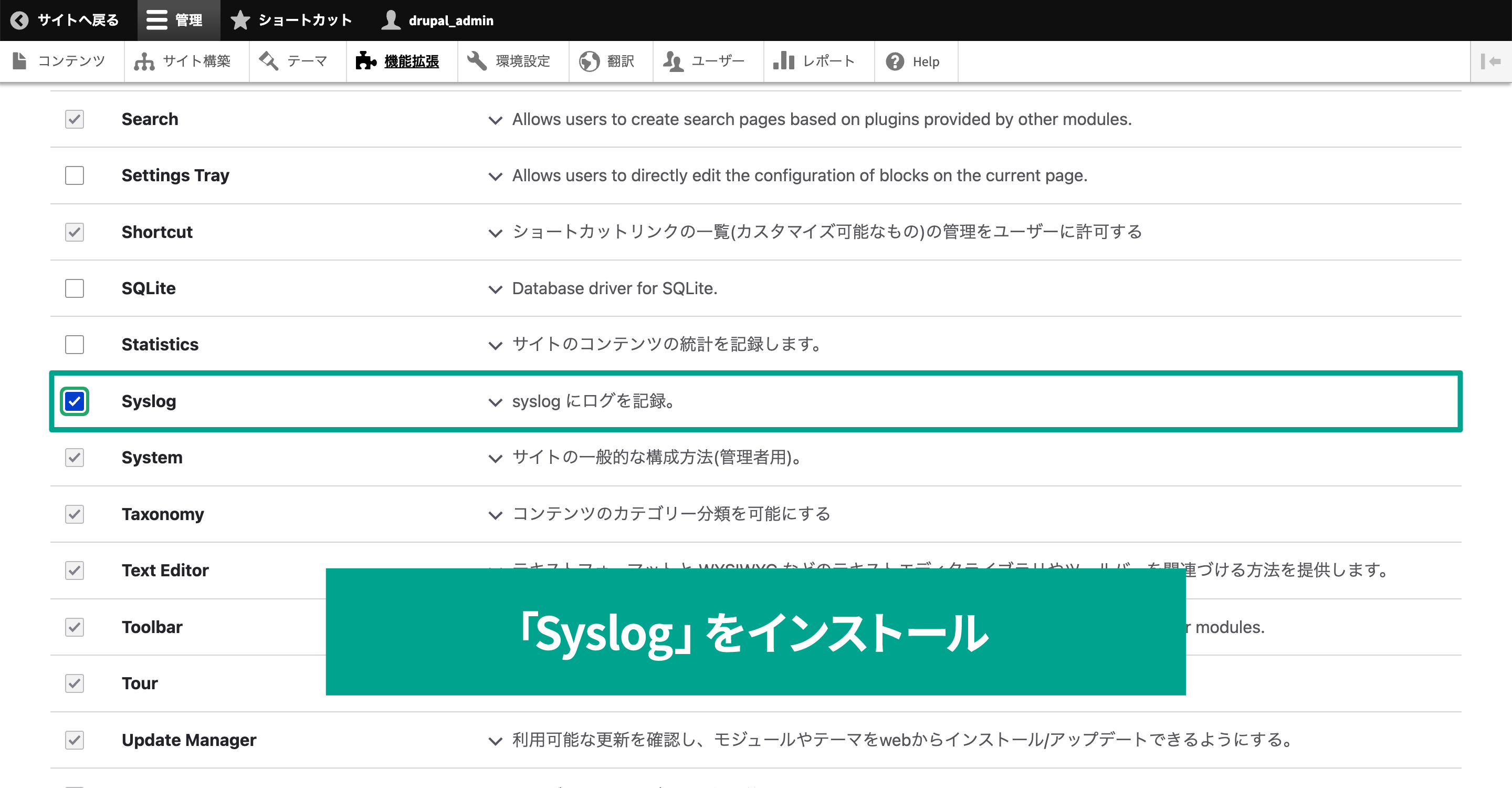
有効化すると[環境設定]内の「ログとエラーメッセージ」に設定が追加されます。
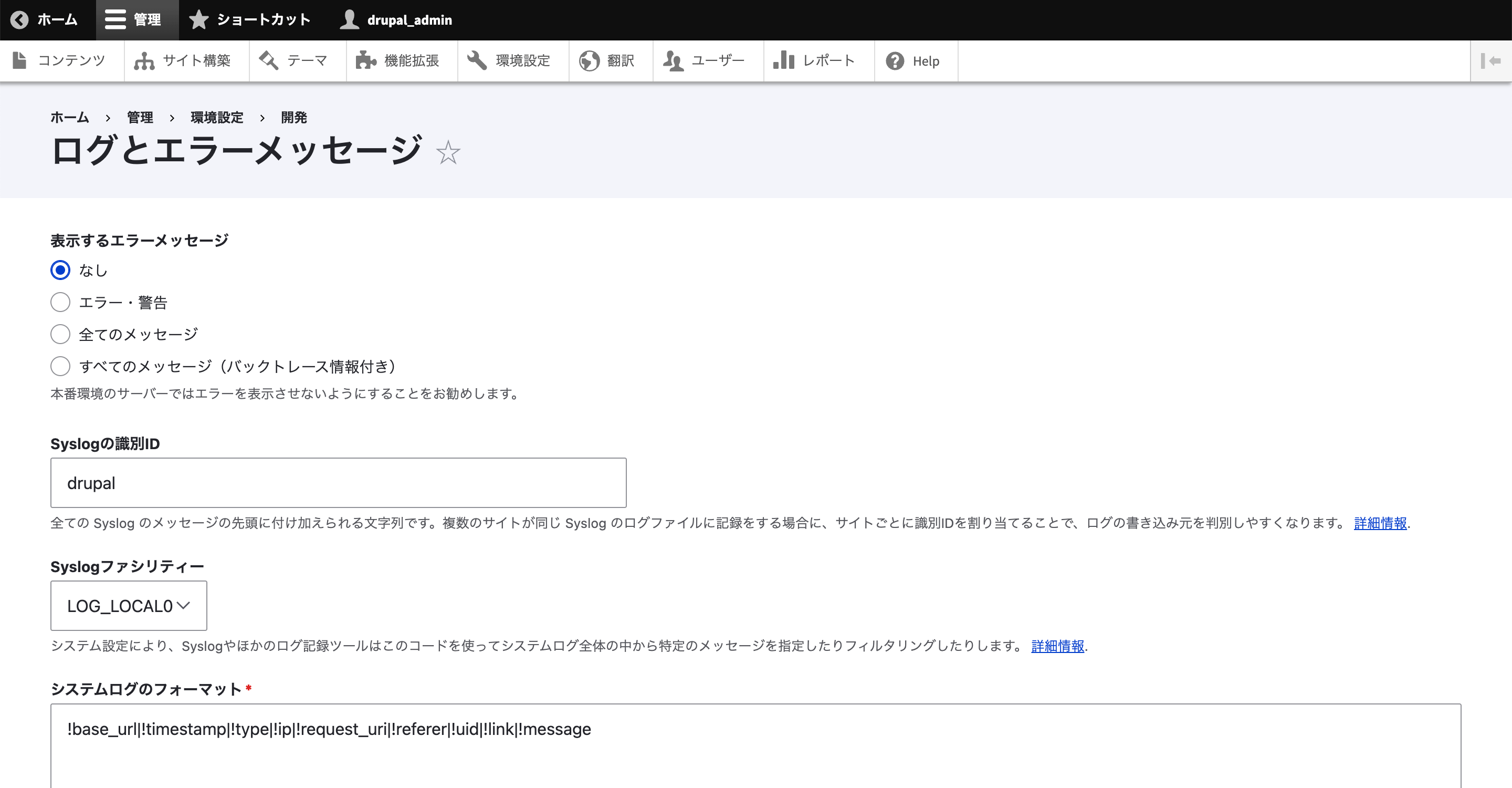
追加される項目は下記の3つです。
| 項目 | 設定する内容 |
|---|---|
| Syslogの識別ID | 記録されるすべてのメッセージの先頭につける文字列を設定する |
| Syslogファシリティー | ログメッセージの種類を設定する |
| システムログのフォーマット | 変数を使って出力されるログのフォーマットを設定する |
「システムフォーマット」に関しては、入力欄の下にどのように記述すれば、どんな内容が出力されるかの変数がまとまっています。
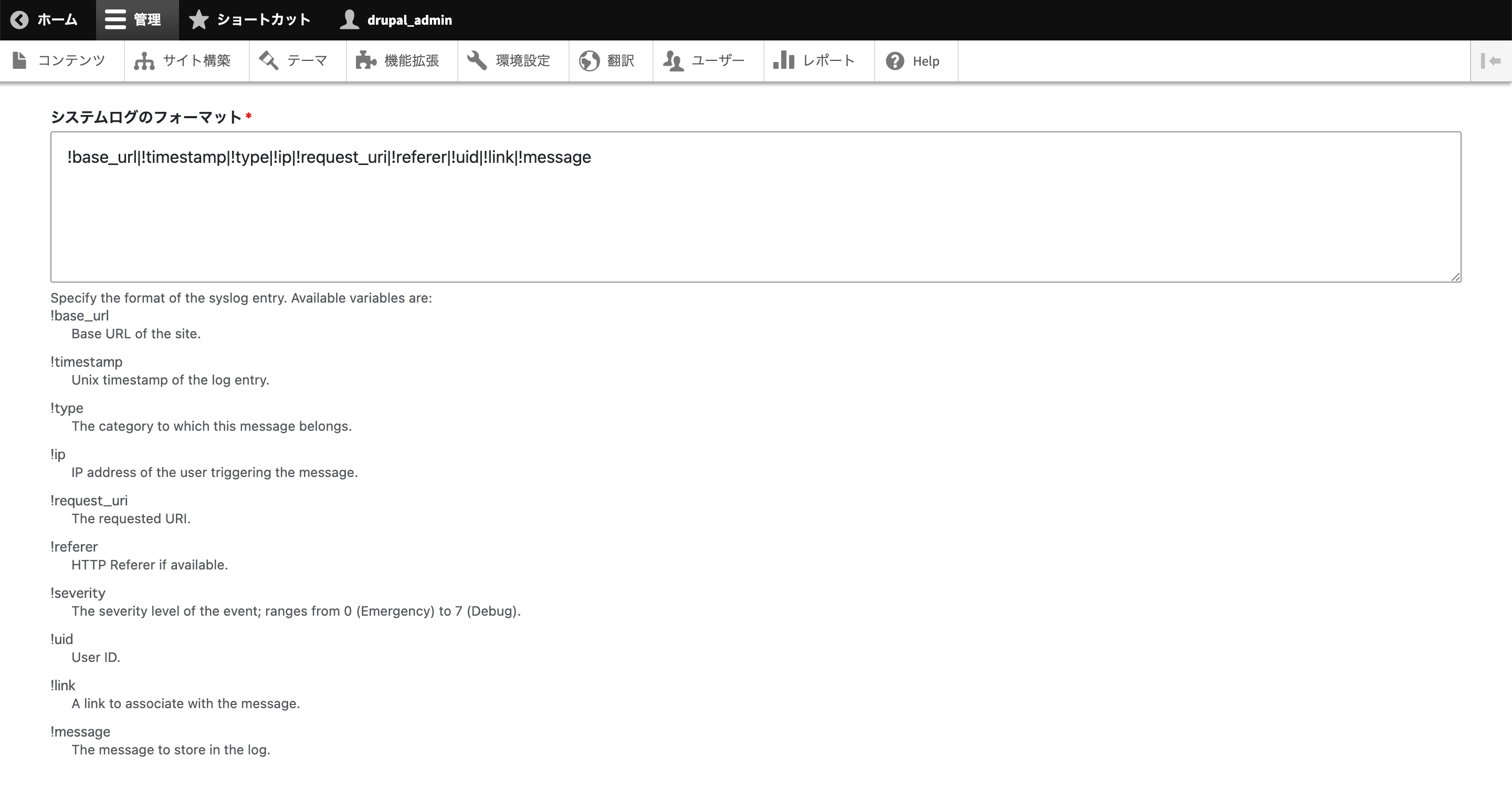
これで保存すれば設定は完了です。
特に設定を変更していなければ「/var/log/messages」にログが記録されます。
アンインストールすると余計な項目が減って使いやすくなるモジュール
次はデフォルトで入っているものの、使っていない場合はアンインストールしておいた方が設定項目やメニューが減って、管理画面が使いやすくなるモジュールです。
管理画面に様々な項目が並んでいると、管理する側からすると邪魔ですし、間違えてさわってしまう恐れもあります。
使っていなくて表示する理由がない場合は、アンインストールしてしまった方が親切です。
Comment
「Comment」はその名の通り、サイト上にコメント欄を用意して表示させるモジュールです。
デフォルトでは記事の下にコメント欄が表示されていて、件名とコメントを入力して投稿できるようになっています。
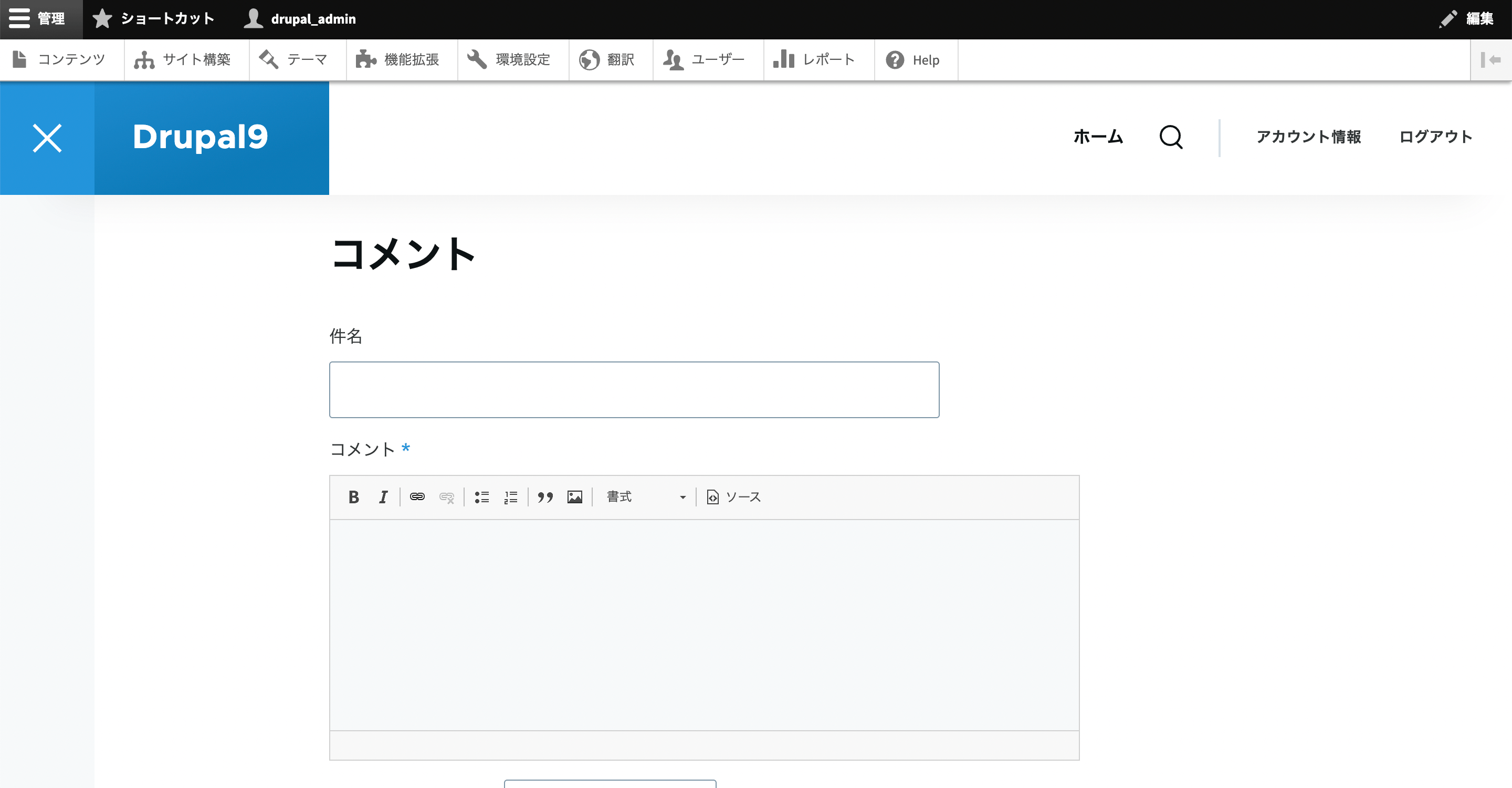
サイトによってはコメントを受け付けない場合もあるため、使わないのであればアンインストールしておきましょう。
コンテンツ内の「コメント」項目や、ユーザー権限のコメント関連の項目がなくなります。
権限設定項目は全部で6項目ほどあり、縦に長いため使わない場合はなくなることで多少スッキリします。
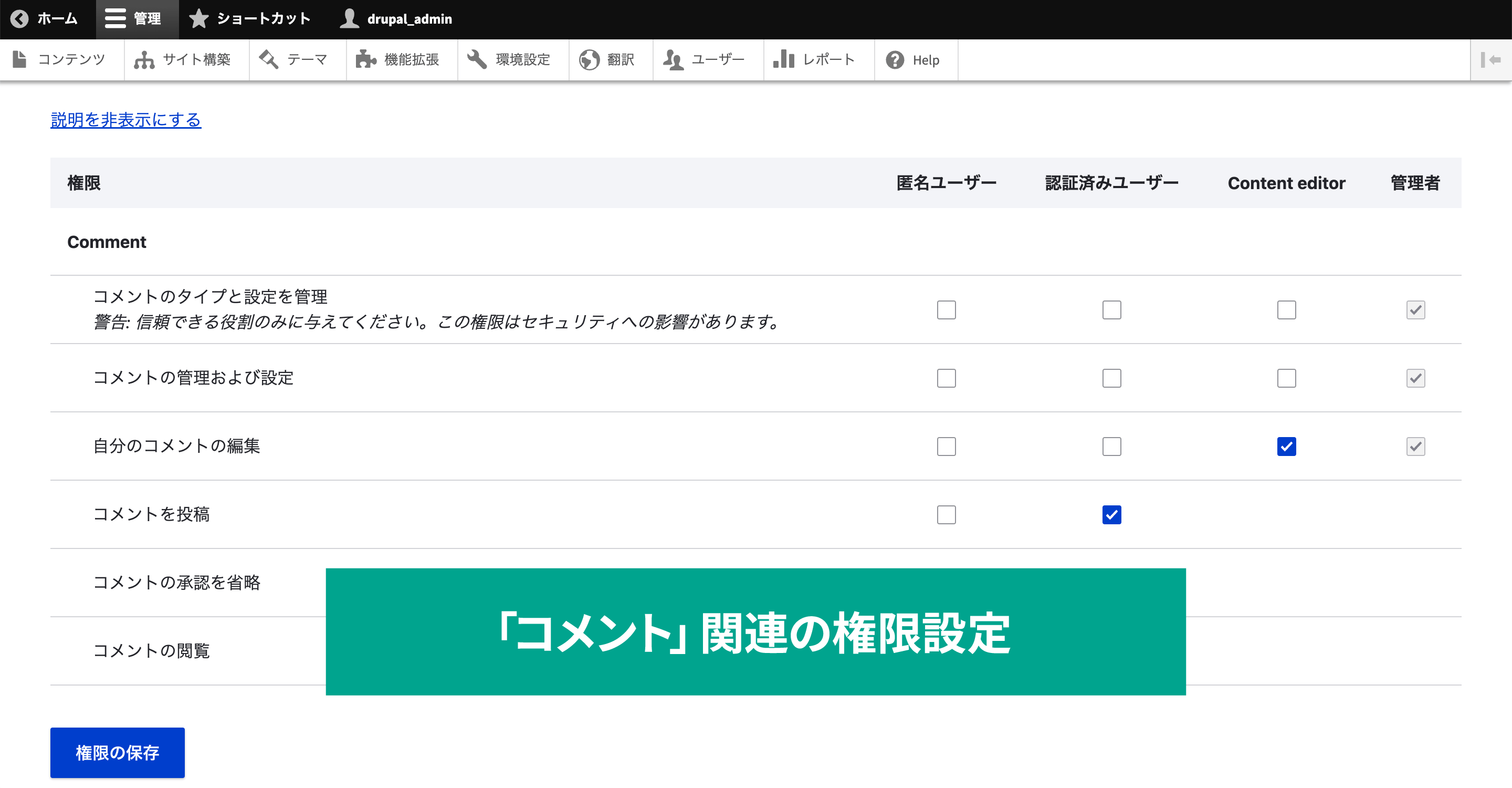
Contact
「Contact」はお問い合わせフォームを実装するモジュールですが、フォームを実装しなかったり、「Webform」モジュールでしかフォームを実装しないのであれば不要です。
ちなみに「Contact」も「Webform」もどちらもお問い合わせフォームを実装するモジュールです。
違いは「Contact」の方がシンプルで簡単に最低限のフォームが作成できて、「Webform」はカスタマイズされたフォームを作成できます。
Tour
「Tour」はDrupalの管理画面に初回アクセスしたタイミングでツアーガイドを表示してくれるモジュールです。
簡易マニュアルとして活用する場合は設定して使えますが、ほどんど利用シーンはないため、使わないのであればアンインストールしてしまって問題ありません。
表示させたい場合は、ユーザーに対して「アクセスツアー」の権限を付与すると、その権限のユーザーでログインした場合に、メニューバーの右上に「ツアー」の表示が追加されます。
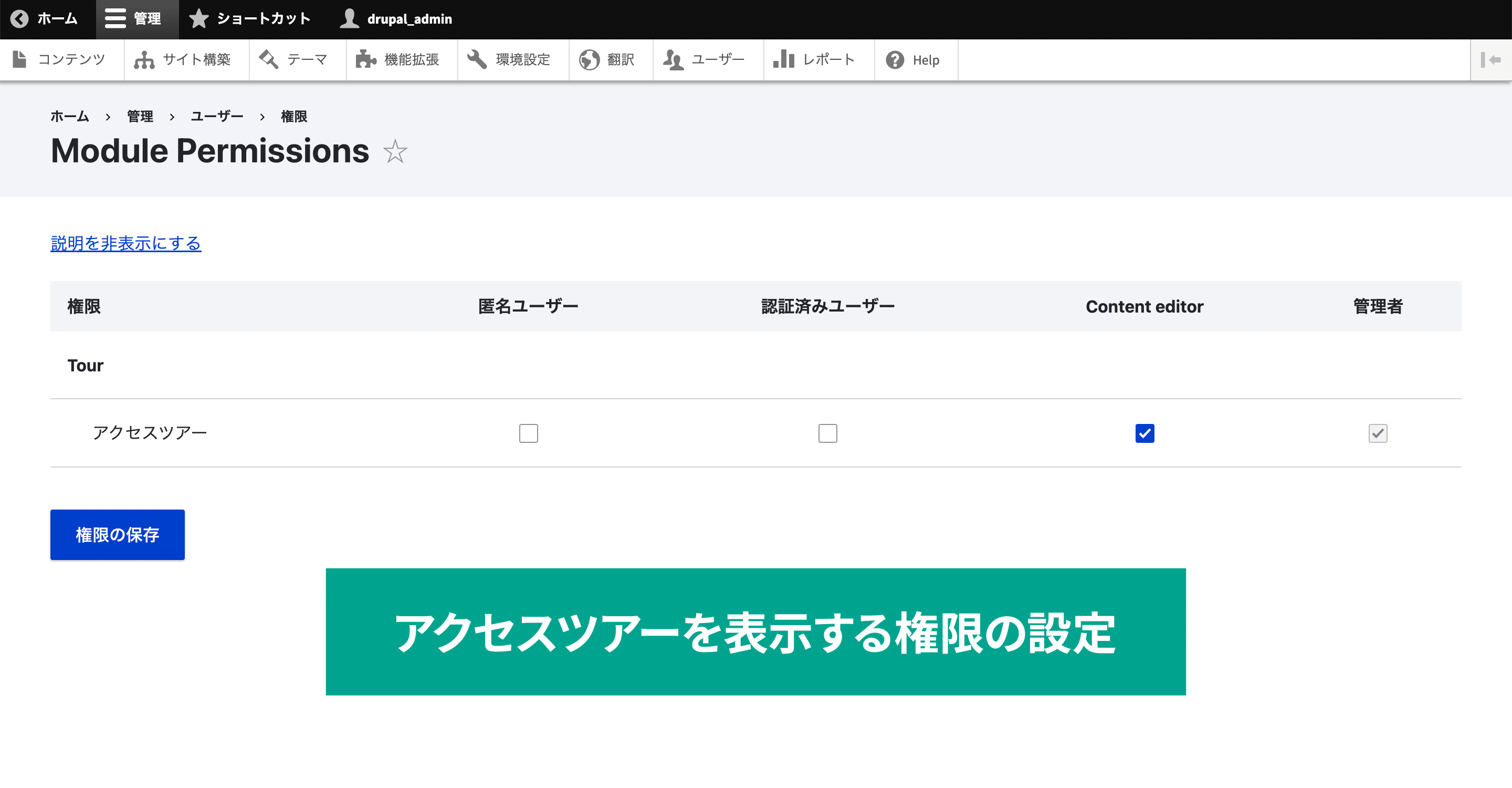
「ツアー」をクリックすると、ポップアップでその管理画面の説明が表示されます。
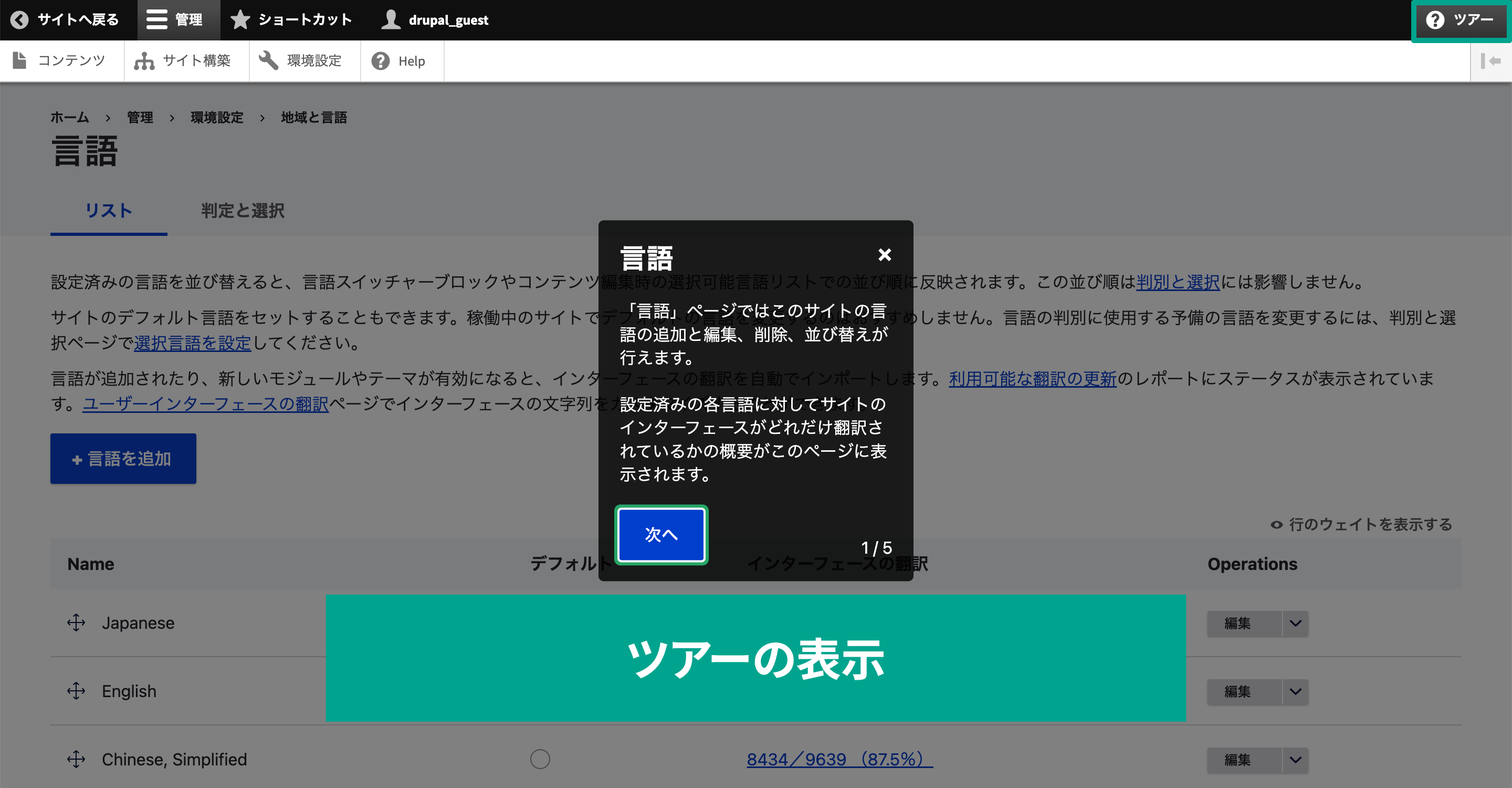
もし新規でツアーを作成したい場合は、YAML形式でドキュメントを書くか、もしくは「Tour UI」モジュールを使って作成します。
このようにツアー作成に少し手間がかかってしまいますし、デフォルトで「ツアー」が表示されるページもあまり多くはありません。
管理画面をさわる人向けであれば、そこに手間をかけるよりも別途簡単なテキストマニュアルを残しておくので問題なさそうに感じます。
Help
「Help」もTourと同じくDrupalの管理画面のガイド的な役割をするモジュールで、インストールされてあるとヘルプページが表示されるようになります。
管理画面のメニューバー内にある[Help]メニューをクリックするとヘルプページが表示されます。
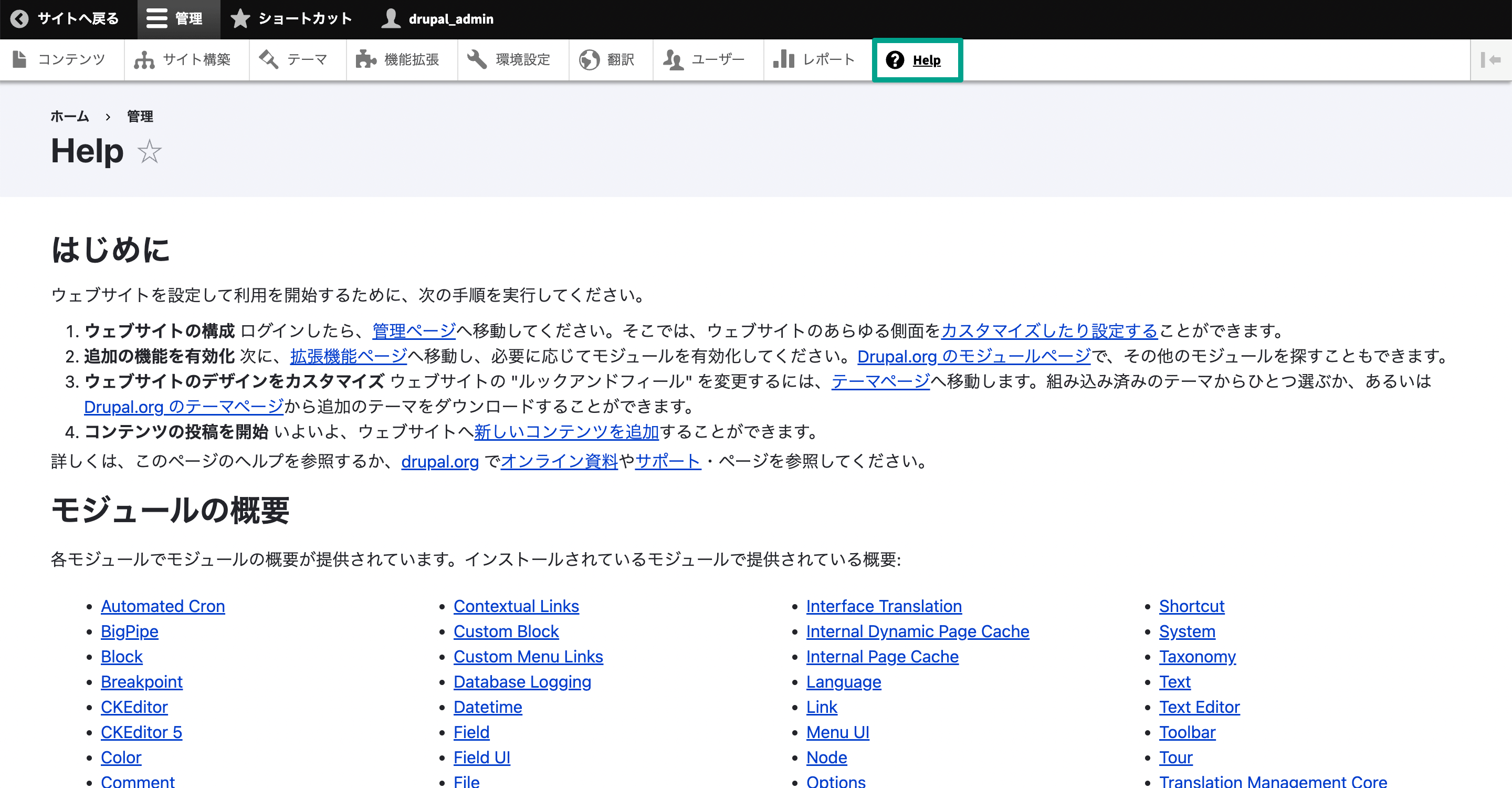
サイトを構築したあとに最初にすることや、各モジュールの概要が書かれています。
とはいえ、ここでないと得られない情報は少ないため、不要であれば無効化しておくことでメニューバーの項目がなくなります。
まとめ
今回のようにちょっとした手間で管理画面から余計なメニューが消えてスッキリしたり、パフォーマンスの改善につながります。
少しだけしか変わらないと思うかも知れませんが、サイト運用を長く続けていくことを考えると、その少しが積み重なっていきます。
まずは今回紹介したモジュールを中心に、使っているかどうか確認するとよいでしょう。
弊社にはDrupalでの開発経験が10年以上を誇る開発者や寄与モジュールのコントリビューターなど、経験豊富な技術者が多数揃っています。
今回の記事のように、細かな視点から使い勝手のよい管理画面の構築や設定・保守管理が可能です。
Drupalの新規導入、既存システム保守管理などのご相談がありましたら、お気軽にお問い合わせください。

モチヤスタッフ
Drupalなど技術に関する投稿をモチヤのスタッフが行っています。